Resumen
Nota
Esto afecta únicamente al alojamiento de Plesk basado en Windows
Si su certificado Let's Encrypt gratuito falla con un error 400 o 403, puede deberse a uno de los dos conflictos de configuración basados en ASP.NET. Si bien Plesk ordena algunos de estos automáticamente, debido a que web.config puede anular todas las configuraciones, hay dos escenarios en los que se requiere una intervención manual.
Es posible que vea un error similar a:
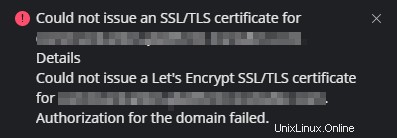
Problema n.º 1:el token de autorización no está disponible
Para las instalaciones existentes de Umbraco y aplicaciones ASP.NET similares que controlan el acceso a todos los archivos y subdirectorios, es posible que obtenga un error similar a:

La parte clave es "el token de autorización no está disponible", lo que indica que no se pudo leer el archivo de verificación de Let's Encrypt. Si ve un error 403 para un mensaje diferente, este problema no aplicar.
Problema n.º 2:código de enrutamiento ASP antiguo
El segundo escenario es donde su web.config contiene una configuración de enrutamiento ASP antigua, que generalmente es un legado de un sitio y/o servidor antiguo desde el que se migró. Si expande el error de Let's Encrypt, puede ver más detalles como:
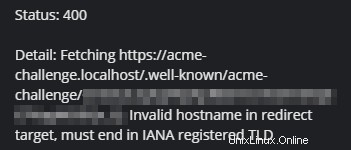
La frase clave que está buscando es:
acme-challenge.localhostProblema n.° 3:redireccionamientos de Umbraco
La versión 7 y anteriores de Umbraco tienen un archivo de configuración separado para redireccionamientos, normalmente ubicado en Config/UrlRewrite.config . También se sabe que los redireccionamientos con comodines dentro de este archivo causan problemas y pueden presentar los mismos síntomas que el Problema n.° 2.
Arreglos
Corrección #1:Permitir acceso .well-known
- Inicie sesión en Plesk o a través del panel de control de Conetix.
- Vaya al sitio con el problema, luego al Administrador de archivos:
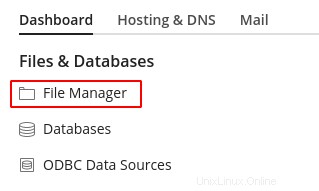
- Dentro del archivo web.config, busque umbracoReservedPaths línea de configuración y configúrelo para que tenga un valor de “~/umbraco,~/install/,~/.well-known “. Debería verse similar a esto:
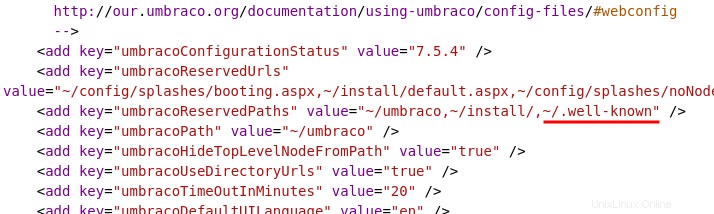
- Luego, busque el staticContent sección del archivo web.config e inserte:
<remove fileExtension="." />
<mimeMap fileExtension="." mimeType="text/plain" />
Esto asegurará que se sirva el tipo MIME correcto para el archivo .well-known utilizado por Let's Encrypt. Una configuración de trabajo debería verse así:
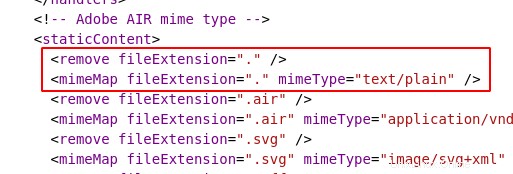
- Vuelva a Certificados SSL y vuelva a emitir el certificado.
Reparación n.º 2:eliminar el código de enrutamiento ASP obsoleto
- Inicie sesión en Plesk o a través del panel de control de Conetix.
- Vaya al sitio con el problema, luego al Administrador de archivos.
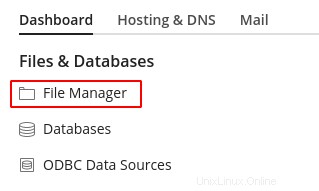
- Dentro de web.config, busque "runAllManagedModulesForAllRequests “:
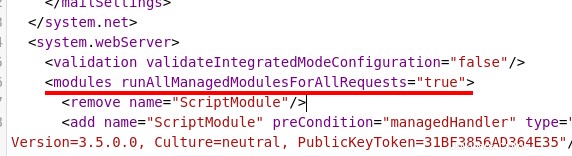
- Si contiene una línea como la del ejemplo anterior, edítela y elimine "runAllManagedModulesForAllRequests opción ” de la línea de módulos. Ahora debería verse como:
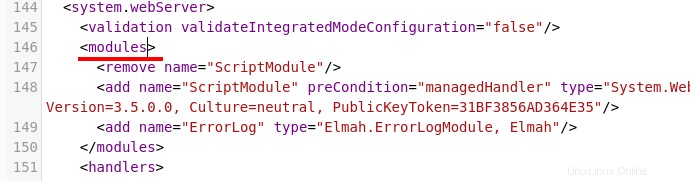
- Vuelva a Certificados SSL y vuelva a emitir el certificado.
Corrección n.º 3:eliminar los redireccionamientos comodín
- Inicie sesión en Plesk o a través del panel de control de Conetix.
- Vaya al sitio con el problema, luego al Administrador de archivos:
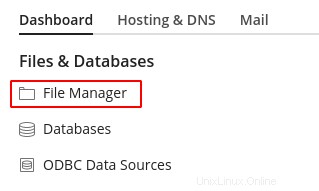
- Edite Config/UrlRewrite.config y busque cualquier redireccionamiento comodín. Pueden verse como:

- Elimínelos y vuelva a implementarlos directamente en Plesk o directamente en el archivo web.config (si aún son necesarios).
- Vuelva a Certificados SSL y vuelva a emitir el certificado.
Si está experimentando un problema diferente o ha seguido lo anterior y aún no funciona, no dude en ponerse en contacto con nuestro equipo de soporte que lo asistirá más.